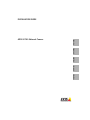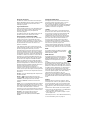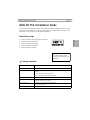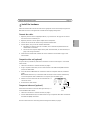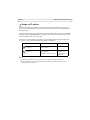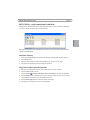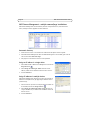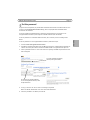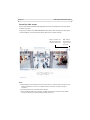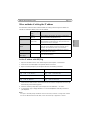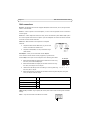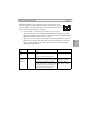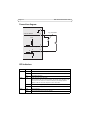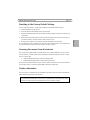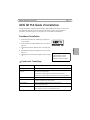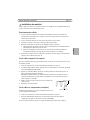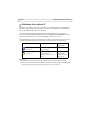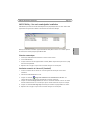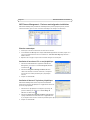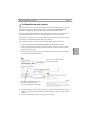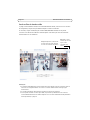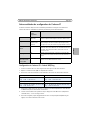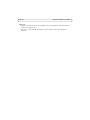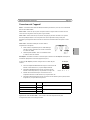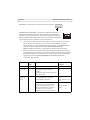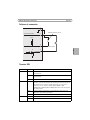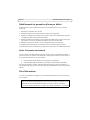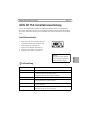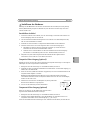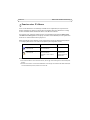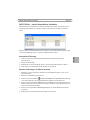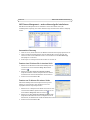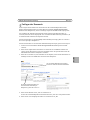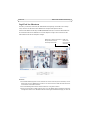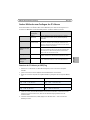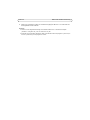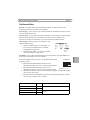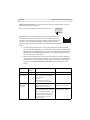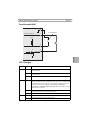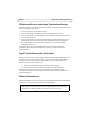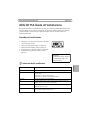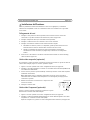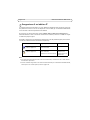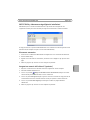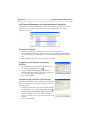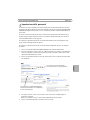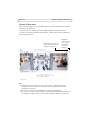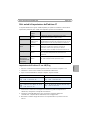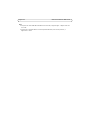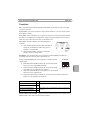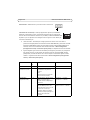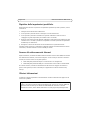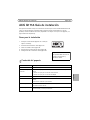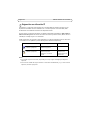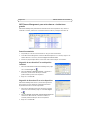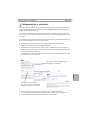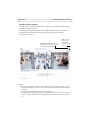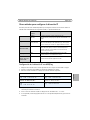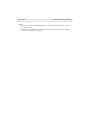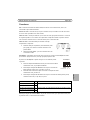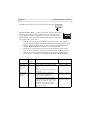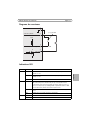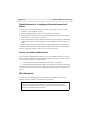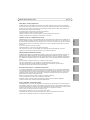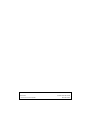Axis Q1755 60HZ 10-Pack/Bulk Installationsanleitung
- Kategorie
- Sicherheitskameras
- Typ
- Installationsanleitung
Dieses Handbuch eignet sich auch für

ENGLISH DEUTSCH
ITALIANO
ESPAÑOL
INSTALLATION GUIDE
FRAN
Ç
AIS
AXIS Q1755 Network Camera
Seite wird geladen ...
Seite wird geladen ...
Seite wird geladen ...
Seite wird geladen ...
Seite wird geladen ...
Seite wird geladen ...
Seite wird geladen ...
Seite wird geladen ...
Seite wird geladen ...
Seite wird geladen ...
Seite wird geladen ...
Seite wird geladen ...
Seite wird geladen ...
Seite wird geladen ...
Seite wird geladen ...
Seite wird geladen ...
Seite wird geladen ...
Seite wird geladen ...
Seite wird geladen ...
Seite wird geladen ...
Seite wird geladen ...
Seite wird geladen ...
Seite wird geladen ...
Seite wird geladen ...
Seite wird geladen ...
Seite wird geladen ...
Seite wird geladen ...
Seite wird geladen ...
Seite wird geladen ...

AXIS Q1755 Installationsanleitung Seite 31
DEUTSCH
AXIS Q1755 Installationsanleitung
In dieser Anleitung wird die Installation der AXIS Q1755 Netzwerk-Kamera in einem Netzwerk
beschrieben. Alle weiteren Hinweise zur Verwendung des Produkts finden Sie im Benutzerhandbuch,
das auf der mitgelieferten CD oder auf unserer Website unter www.axis.com/techsup zur Verfügung
steht.
Installationsschritte
1. Prüfen Sie, ob alle in der nachfolgenden Liste
aufgeführten Komponenten vorhanden sind.
2. Hardwareübersicht. Siehe Seite 32.
3. Installieren der Hardware. Siehe Seite 33.
4. Zuweisen einer IP-Adresse. Siehe Seite 34.
5. Festlegen des Kennworts. Siehe Seite 37.
Lieferumfang
Komponente Modelle/Varianten/Anmerkungen
Netzwerk-Kamera AXIS Q1755 50 Hz/60 Hz
Klemmenblock-Anschluss (1) 4-polige E/A-Anschlussklemme zum Anschließen von externen Geräten
(1) 3-poliger Anschluss für die Stromversorgung
(2) 2-poliger Anschluss für die RS-485/422-Verbindung
Kameramontagefuß Mitgelieferter Montagefuß aus Metall mit Befestigungsschrauben
CD CD für AXIS-Netzwerkvideoprodukte einschließlich Produktdokumentation,
Installationswerkzeugen und anderer Software
Gedruckte Dokumente AXIS Q1755 Installationsanleitung (dieses Dokument)
Axis-Garantieerklärung
Optionales Zubehör Weitere Informationen zu Zubehör für die Stromversorgung und
Außengehäusen finden Sie unter www.axis.com
Wichtig!
Verwenden Sie dieses Produkt
unter Beachtung der geltenden
rechtlichen Bestimmungen.

Seite 32 AXIS Q1755 Installationsanleitung
Hardwareübersicht
!
WICHTIG! - Um AXIS Q1755 im Freien zu verwenden, muss sie in einem zugelassenen
Außengehäuse installiert werden. Auf unserer Homepage unter www.axis.com finden
Sie weitere Informationen über Außengehäuse.
Artikelnummer (P/N) und Seriennummer (S/N).
Die Seriennummer wird für
die Installation benötigt.
Netzwerkanzeige (LED)
Statusanzeige (LED)
Steuertaste
Stromversorgungsanschluss
siehe Seite 41
Netzwerkanschluss
siehe Seite 41
Betriebsanzeige (LED)
Audio-Ausgang
Mikrofon
E/A-Anschluss
siehe Seite 41
RS-485/422-
Anschluss
Audio-Eingang
Video-Ausgang
SD-
Speicherkarten-
Steckplatz
Y/Pb/Pr/CVBS
CVBS
Taste
Die Kamera ist dafür konzipiert, mit dem
Bohrung für den Wand-/Decken-
Montagefuß
Logo nach unten montiert zu werden.

AXIS Q1755 Installationsanleitung Seite 33
DEUTSCH
Installieren der Hardware
Befestigen Sie den Metallfuß an der Kamera und verwenden Sie Schrauben, die für das jeweilige
Decken-/Wandmaterial geeignet sind. Beachten Sie, dass die Kamera mit dem Logo nach unten
montiert werden muss.
Anschließen der Kabel
1. Sie können zusätzlich externe Geräte, wie z. B. Alarmanlagen, anschließen. Informationen zur
Anschlussbelegung finden Sie auf Seite 41.
2. Für eine bidirektionale Audioverbindung können Sie zusätzlich einen Aktivlautsprecher und/
oder ein externes Mikrofon anschließen.
3. Verbinden Sie die Kamera über ein abgeschirmtes Netzwerkkabel mit dem Netzwerk.
4. Schließen Sie die Kamera auf eine der folgenden Arten an die Stromversorgung an:
• PoE (Power over Ethernet, Klasse 3). Wenn PoE vorhanden ist, wird der Anschluss
automatisch bei Anschluss des Netzwerkkabels erkannt.
• Verbinden Sie ein externes Netzteil mit dem Anschlussblock für die Stromversorgung.
Informationen zur Verkabelung finden Sie unter Geräteanschlüsse, auf Seite 41.
5. Überprüfen Sie, ob die LED-Anzeigen die Betriebszustände korrekt angeben. Weitere
Informationen hierzu finden Sie in der Tabelle auf Seite 43.
Composite-Video-Ausgang (optional)
Befolgen Sie für die schnelle und einfache Installation die folgenden Anweisungen zur Anzeige des
Videosignals auf einem angeschlossenen Videomonitor.
1. Befolgen Sie dazu die Anweisungen in Anschließen der Kabel, auf Seite 33.
2. Verbinden Sie über ein Composite-Videokabel einen Videomonitor mit dem Video-Ausgang „Pr/
CVBS“ (rot) an der AXIS Q1755.
3. Halten Sie die Taste „CVBS“ fünf Sekunden lang gedrückt, um in den Installationsmodus für die
Composite-Video-Ausgabe zu schalten.
Hinweis: Die AXIS Q1755 bleibt zwei Minuten lang im Installationsmodus und schaltet
anschließend automatisch wieder zu Component-Video zurück. Falls Sie mehr Zeit benötigen,
drücken Sie die Taste erneut.
4. Positionieren Sie die Kamera und überprüfen Sie, ob der gewünschte
Bereich auf dem Bildschirm angezeigt wird.
5. Trennen Sie die Verbindung mit dem Videomonitor.
Component-Video-Ausgang (optional)
Gehen Sie wie folgt vor, um das Videosignals direkt auf einem
angeschlossenen HDTV-Videomonitor anzuzeigen.
1. Befolgen Sie dazu die Anweisungen in Anschließen der Kabel, auf Seite 33.
2. Schließen Sie die AXIS Q1755 direkt an einen HDTV-Monitor an. Verbinden Sie hierzu ein
Component-Video-Kabel mit den Video-Ausgängen „Y“, „Pb“ und „Pr“.
Fahren Sie anschließend mit den Anweisungen unter Zuweisen einer IP-Adresse, auf Seite 34 fort.
CVBS-Taste (2 Min.)
CVBS-Anschluss

Seite 34 AXIS Q1755 Installationsanleitung
Zuweisen einer IP-Adresse
In den meisten Netzwerken ist heutzutage ein DHCP-Server eingebunden, der angeschlossenen
Geräten automatisch IP-Adressen zuweist. Wenn Ihr Netzwerk über keinen DHCP-Server verfügt,
wird für die AXIS Q1755 die Standard-IP-Adresse 192.168.0.90 verwendet.
Zum Zuweisen einer statischen IP-Adresse stehen unter Windows die Programme AXIS IP Utility
und AXIS Camera Management zur Verfügung. Verwenden Sie die Methode, die für die gewünschte
Anzahl der zu installierenden Kameras geeignet ist.
Beide Anwendungen stehen kostenlos auf der mitgelieferten CD für Axis-Netzwerkvideoprodukte
zur Verfügung oder können unter www.axis.com/techsup heruntergeladen werden.
Hinweise:
• Falls Sie die IP-Adresse nicht zuweisen können, müssen ggf. die Einstellungen der Firewall überprüft
werden.
• Weitere Informationen zu alternativen Methoden zum Festlegen der IP-Adresse der AXIS Q1755 (z. B.
in anderen Betriebssystemen) finden Sie auf Seite 39.
Methode Empfohlen für Betriebssystem
AXIS IP Utility
Siehe Seite 35
Einzelne Kamera
Kleine Installationen
Windows
AXIS Camera Management
Siehe Seite 36
Mehrere Kameras
Große Installationen
Installation in einem anderen
Subnetz
Windows 2000
Windows XP Pro
Windows 2003 Server
Windows Vista

AXIS Q1755 Installationsanleitung Seite 35
DEUTSCH
AXIS IP Utility – einzelne Kamera/kleine Installation
AXIS IP Utility erkennt automatisch im Netzwerk vorhandene Axis-Geräte und zeigt diese an. Die
Anwendung kann außerdem zur manuellen Zuweisung einer statischen IP-Adresse verwendet
werden.
Beachten Sie, dass sich die AXIS Q1755 und der Computer, auf dem AXIS IP Utility ausgeführt wird,
im gleichen Netzwerksegment (d. h. physischen Subnetz) befinden müssen.
Automatische Erkennung
1. Stellen Sie sicher, dass die AXIS Q1755 an das Netzwerk und die Stromversorgung
angeschlossen ist.
2. Starten Sie AXIS IP Utility.
3. Doppelklicken Sie auf das Symbol der Kamera, um die entsprechende Startseite zu öffnen.
4. Anweisungen zum Festlegen des Kennworts finden Sie auf Seite 37.
Manuelle Zuweisung der IP-Adresse (optional)
1. Wählen Sie eine nicht zugewiesene IP-Adresse im selben Netzwerksegment, in dem sich Ihr
Computer befindet.
2. Wählen Sie die AXIS Q1755 in der Liste aus.
3. Klicken Sie auf die Schaltfläche Assign new IP address to the selected device (Zuweisung
einer neuen IP-Adresse an das ausgewählte Gerät) und geben Sie die IP-Adresse ein.
4. Klicken Sie auf die Schaltfläche Assign (Zuweisen) und befolgen Sie die Anweisungen auf dem
Bildschirm. Beachten Sie, dass die Kamera innerhalb von 2 Minuten neu gestartet werden muss,
um die neue IP-Adresse festzulegen.
5. Klicken Sie auf die Schaltfläche Home Page (Homepage), um auf die Webseiten der Kamera
zuzugreifen.
6. Anweisungen zum Festlegen des Kennworts finden Sie auf Seite 37.

Seite 36 AXIS Q1755 Installationsanleitung
AXIS Camera Management – mehrere Kameras/große Installationen
Mit AXIS Camera Management können automatisch mehrere Axis-Geräte erkannt, der
Verbindungsstatus angezeigt, die Firmware-Aktualisierungen verwaltet und IP-Adressen festgelegt
werden.
Automatische Erkennung
1. Stellen Sie sicher, dass die Kamera an das Netzwerk und die Stromversorgung angeschlossen ist.
2. Starten Sie AXIS Camera Management. Wenn die AXIS Q1755 im Fenster angezeigt wird,
klicken Sie mit der rechten Maustaste auf den Link und wählen Sie Live View Home Page
(Homepage der Live-Ansicht).
3. Anweisungen zum Festlegen des Kennworts finden Sie auf Seite 37.
Zuweisen einer IP-Adresse für ein einzelnes Gerät
1. Wählen Sie die AXIS Q1755 in AXIS Camera Management aus
und klicken Sie auf die Schaltfläche Assign IP (IP-Adresse
zuweisen).
2. Wählen Sie die Option Assign the following IP address
(Folgende IP-Adresse zuweisen) und geben Sie die IP-Adresse,
die Subnetzmaske und den Standardrouter für das Gerät ein.
3. Klicken Sie auf die Schaltfläche OK.
Zuweisen von IP-Adressen für mehrere Geräte
AXIS Camera Management beschleunigt die Zuweisung von IP-
Adressen an mehrere Geräte, indem IP-Adressen aus einem
angegebenen Bereich vorgeschlagen werden.
1. Wählen Sie die zu konfigurierenden Geräte aus (es können auch
unterschiedliche Modelle gewählt werden) und klicken Sie auf
die Schaltfläche Assign IP (IP-Adresse zuweisen).
2. Wählen Sie die Option Assign the following IP address range
(Folgenden IP-Adressbereich zuweisen) und geben Sie den IP-
Adressbereich, die Subnetzmaske und den Standardrouter für das Gerät ein.
3. Klicken Sie auf die Schaltfläche OK.

AXIS Q1755 Installationsanleitung Seite 37
DEUTSCH
Festlegen des Kennworts
Für den Zugriff auf das Produkt muss das Kennwort für den standardmäßigen Administrator-
Benutzer root festgelegt werden. Dies erfolgt über das Dialogfeld „Configure Root Password“
(Root-Kennwort konfigurieren), das beim erstmaligen Zugriff auf die AXIS Q1755 angezeigt wird.
Um ein Abhören der Datenkommunikation während der Festlegung des Root-Kennworts zu
vermeiden, können Sie diesen Vorgang über eine verschlüsselte HTTPS-Verbindung durchführen, die
ein HTTPS-Zertifikat erfordert (siehe folgenden Hinweis).
Um das Kennwort über eine standardmäßige HTTP-Verbindung festzulegen, geben Sie es direkt in
dem ersten angezeigten Dialogfeld ein.
Um das Kennwort über eine verschlüsselte HTTPS-Verbindung festzulegen, gehen Sie wie folgt vor:
1. Klicken Sie auf die Schaltfläche Create self-signed certificate (Selbstsigniertes Zertifikat
erstellen).
2. Geben Sie die angeforderten Informationen ein und klicken Sie auf OK. Das Zertifikat wird
erstellt, und das Kennwort kann jetzt sicher festgelegt werden. Der gesamte Datenverkehr der
AXIS Q1755 wird ab diesem Zeitpunkt verschlüsselt.
3. Geben Sie ein Kennwort ein, und wiederholen Sie die Eingabe, um die korrekte Schreibweise zu
bestätigen. Klicken Sie auf OK. Damit ist das Kennwort konfiguriert.
4. Geben Sie den Benutzernamen „root“ wie erforderlich ein.
Hinweis: Der standardmäßige Administrator-Benutzername „root“ kann nicht gelöscht werden.
5. Geben Sie das zuvor festgelegte Kennwort ein und klicken Sie auf „OK“.
Um das Kennwort direkt über eine
unverschlüsselte Verbindung zu
konfigurieren, geben Sie es hier ein.
Um eine HTTPS-Verbindung herzustellen,
klicken Sie zunächst auf diese Schaltfläche.

Seite 38 AXIS Q1755 Installationsanleitung
Zugriff auf den Videostrom
Die Seite „Live-View“ (Live-Ansicht) der AXIS Q1755 wird angezeigt. Sie enthält Links zu Setup-
Tools, mit denen Sie die Kamera Ihren Bedürfnissen entsprechend anpassen können.
Klicken Sie bei Bedarf auf Yes (Ja), um AMC (AXIS Media Control) zu installieren. Nach Abschluss
der Installation können Sie Videoströme in Internet Explorer anzeigen. Hierzu müssen Sie über
Administratorrechte für den Computer verfügen.
Hinweise:
• Das Protokoll HTTPS (Hypertext Transfer Protocol over Secure Socket Layer) wird verwendet, um den
Datenverkehr zwischen Webbrowsern und Servern zu verschlüsseln. Das HTTPS-Zertifikat steuert den
verschlüsselten Informationsaustausch.
• Der standardmäßige Administrator-Benutzer root kann nicht gelöscht werden.
• Wenn Sie das Kennwort für root vergessen haben, muss die AXIS Q1755 auf die Werkseinstellungen
zurückgesetzt werden. Siehe Wiederherstellen der werkseitigen Standardeinstellungen, auf Seite 44.
Setup: Alle zur benutzerspezifischen
Konfiguration der Kamera
notwendigen Werkzeuge.
Hilfe: Zum
Aufrufen der
Online-Hilfe für
die Kamera.

AXIS Q1755 Installationsanleitung Seite 39
DEUTSCH
Andere Methoden zum Festlegen der IP-Adresse
Diese Tabelle bietet einen Überblick über weitere Methoden, die IP-Adresse festzulegen bzw. zu
ermitteln. Alle Methoden sind standardmäßig aktiviert und können deaktiviert werden.
Zuweisen der IP-Adresse per ARP/Ping
1. Wählen Sie eine IP-Adresse aus dem Netzwerksegment, in dem sich auch Ihr Computer
befindet.
2. Suchen Sie die Seriennummer (S/N) auf dem Produktaufkleber an der Kamera.
3. Öffnen Sie auf Ihrem Computer die Eingabeaufforderung und geben Sie die folgenden Befehle
ein:
4. Stellen Sie sicher, dass das Netzwerkkabel mit der Kamera verbunden ist und starten Sie die
Kamera bzw. starten Sie diese neu, indem Sie die Stromversorgung unterbrechen und
wiederherstellen.
5. Schließen Sie die Befehlszeile, sobald „Reply from 192.168.0.125:“ ...’ oder eine ähnliche
Meldung erscheint.
Verwendung im
Betriebssystem
Hinweise
UPnP™
Windows
(ME oder XP)
Wenn die Funktion auf dem Computer aktiviert ist, wird die
Kamera automatisch erkannt und zu „Netzwerkumgebung“
hinzugefügt.
Bonjour
MAC OSX
(10.4 oder höher)
Kann nur bei Browsern verwendet werden, die Bonjour
unterstützen. Navigieren Sie zum Bonjour-Lesezeichen Ihres
Browsers (z. B. Safari) und klicken Sie auf den Link, um auf die
Webseiten der Kamera zu gelangen.
AXIS Dynamic DNS
Service
Alle Ein kostenloser Service von Axis, mit dem Sie Ihre Kamera schnell
und einfach installieren können. Eine Internetverbindung ohne
HTTP-Proxyserver ist Voraussetzung. Weitere Informationen
hierzu finden Sie auf www.axiscam.net.
ARP/Ping
Alle Siehe unten. Der Befehl muss innerhalb von 2 Minuten erfolgen,
nachdem die Kamera an das Stromnetz angeschlossen wurde.
Admin-Seiten des
DHCP-Servers
anzeigen
Alle Hinweise zum Anzeigen der Administrationsseiten des DHCP-
Servers im Netzwerk finden Sie in der Serverdokumentation.
Windows-Syntax: Beispiel für Windows:
arp -s <IP-Adresse> <Seriennummer>
ping -l 408 -t <IP-Adresse>
arp -s 192.168.0.125 00-40-8c-18-10-00
ping -l 408 -t 192.168.0.125
UNIX/Linux/Mac-Syntax: Beispiel für UNIX/Linux/Mac:
arp -s <IP-Adresse> <Seriennummer> temp
ping -s 408 <IP-Adresse>
arp -s 192.168.0.125 00:40:8c:18:10:00 temp
ping -s 408 192.168.0.125

Seite 40 AXIS Q1755 Installationsanleitung
6. Starten Sie einen Browser, geben Sie im Adressfeld „http://<IP-Adresse>“ ein und drücken Sie
die Eingabetaste auf der Tastatur.
Hinweise:
• So öffnen Sie die Eingabeaufforderung unter Windows: Wählen Sie im Startmenü die Option
„Ausführen...“ und geben Sie „cmd“ ein. Klicken Sie auf „OK“.
• Verwenden Sie zum Eingeben des Befehls „ARP“ unter Mac OS X das Dienstprogramm „Terminal“, das
Sie unter „Anwendung > Dienstprogramme“ finden.

AXIS Q1755 Installationsanleitung Seite 41
DEUTSCH
Geräteanschlüsse
Netzwerk - RJ-45-Ethernetanschluss. Unterstützt PoE (Power over Ethernet, Klasse 3). Die
Verwendung von abgeschirmten Kabeln wird empfohlen.
Audio-Eingang - 3,5-mm-Anschluss für ein Monomikrofon oder ein Monosignal (linker Kanal wird
von einem Stereosignal benutzt).
Audio-Ausgang - 3,5-mm-Audio-Ausgang (Leistungsstufe) zum Anschließen einer Rundrufanlage
(PA) oder eines Aktivlautsprechers mit integriertem Verstärker. Auch ein Kopfhörer kann
angeschlossen werden. Ein Stereostecker muss für den Audio-Ausgang benutzt werden.
Video-Ausgang - RCA-Anschlüsse für die Component- oder
Composite-Video-Ausgang.
• Component-Video-Ausgang – für HDTV-Video, z. B.
für eine mit einem HDTV-Bildschirm verbundene
Eingangsüberwachungskamera
• Composite-Video (CVBS) – zur einfachen Installation
unter Verwendung eines Videomonitors
RS-485/422 - Zwei 2-polige Anschlussblöcke für serielle Schnittstellen vom Typ RS-485/422 zur
Steuerung von Zusatzgeräten, wie z. B. PTZ-Geräten.
Der serielle RS-485/422-Anschluss kann in den folgenden Anschlussmodi
konfiguriert werden:
• Bidirektionaler RS-485-Halbduplex-Anschluss für die
Datenübertragung über zwei Leiter, ein kombiniertes RX/TX-Paar.
• Bidirektionaler RS-485-Vollduplex-Anschluss für die
Datenübertragung über vier Leiter, ein RX-Paar und ein TX-Paar
• Unidirektionaler RS-422-Anschluss für die Datenübertragung bzw. den Datenempfang über
zwei Leiter, RX- oder TX-Paar
• Bidirektionaler RS-422-Vollduplex-Anschluss für die Datenübertragung (Punkt-zu-Punkt)
über vier Leiter, ein RX-Paar und ein TX-Paar
Funktion Kontakt Hinweise
RS 485/422TX(A) 1 TX-Paar für RS-422 und RS-485 mit 4 Leitern
RS 485/422TX(B) 2
RS-485A alt RS-485/422RX(A) 3 RX-Paar für alle Modi (kombinierter RX/TX für RS-485 mit
2 Leitern)
RS-485B alt RS-485/422RX(B) 4
4
321
Kontakte
RS-485/422
RX/TX TX

Seite 42 AXIS Q1755 Installationsanleitung
SDHC-Speicherkarteneinschub - Für SD-Speicherkarten mit hoher Kapazität (SDHC) zur lokalen
Aufzeichnung und als Wechselmedium.
Netz - 3-poliger Anschlussblock, 8-20 V DC oder 20-24 V AC
E/A-Anschluss - Wird z. B. für Bewegungserkennung und Ereignisauslösung,
Zeitrafferaufnahmen und Alarmbenachrichtigungen verwendet. Außer den
Kontakten für eine Zusatzstromversorgung und Masse verfügt die AXIS Q1755
noch über 2 weitere Kontakte, die entweder als Eingang oder als Ausgang
konfiguriert werden können. Diese Kontakte stellen die Schnittstelle für Folgendes
bereit:
• Transistorausgang: Für den Anschluss externer Relais und LEDs. Angeschlossene Geräte
können über die AXIS VAPIX API, über die Schaltflächen für den Ausgang auf der Seite Live
View oder durch einen Ereignistyp aktiviert werden. Der Ausgang wird als aktiviert (Event
Configuration > Port Status [Ereigniskonfiguration > Port-Status]) angezeigt, wenn das
Alarm meldende Gerät eingeschaltet ist.
• Digitaler Eingang: Alarmeingang für den Anschluss von Geräten, die zwischen geöffnetem
und geschlossenem Schaltkreis wechseln können, z. B.: PIR-Kameras, Tür-/Fensterkontakte,
Glasbruchmelder usw. Bei Empfang eines Signals ändert sich der Status und der Eingang
wird aktiviert (siehe Event Configuration > Port Status [Ereigniskonfiguration - Port-
Status]).
Funktion Kontakt-
nummer
Hinweise Spezifikationen
ERDE 1 Masse
3,3 V
Gleichstrom
2 Dieser Kontakt kann auch für die
Stromversorgung von Zusatzgeräten
verwendet werden.
Hinweis:
Dieser Kontakt kann nur für die
Stromversorgung verwendet werden.
Max. Stromstärke = 250 mA
Konfigurierbar
(Ein- oder
Ausgang)
3 - 4 Digitaler Eingang: Zum Aktivieren mit
dem Massekontakt verbinden; zum
Deaktivieren nicht anschließen.
Min. Eingang = -40 V DC
Max. Eingang = +40 V DC
Digitalausgang – Verwendet einen NFET-
Transistor mit offener Senke, wobei die
Quelle mit der Masse verbunden ist. Zum
Schutz vor Spannungsspitzen muss bei
der Kombination mit einem externen
Relais eine Diode parallel zur Last
geschaltet werden.
Max. Stromstärke = 100 mA
Max. Spannung = +40 V DC
+
~
~
4321

AXIS Q1755 Installationsanleitung Seite 43
DEUTSCH
Anschlussschaltbild
LED-Anzeigen
LED Farbe Bedeutung
Netzwerk Grün Leuchtet konstant bei Verbindung mit einem 100-MBit/s-Netzwerk. Blinkt bei
Netzwerkaktivität.
Gelb Leuchtet konstant bei Verbindung mit einem 10-MBit/s-Netzwerk. Blinkt bei
Netzwerkaktivität.
Leuchtet
nicht
Keine Netzwerkverbindung vorhanden.
Status Grün Leuchtet bei Normalbetrieb konstant grün.
Hinweis: Die Status-LED kann so konfiguriert werden, dass sie bei normalem Betrieb
nicht leuchtet oder nur dann blinkt, wenn auf die Kamera zugegriffen wird. Diese
Konfiguration können Sie unter Setup > System Options > LED (Setup >
Systemoptionen > LED-Einstellungen) vornehmen. Weitere Informationen hierzu
finden Sie in der Online-Hilfe.
Gelb Leuchtet konstant beim Einschalten und beim Wiederherstellen der
Werkseinstellungen bzw. von vorherigen Einstellungen.
Rot Blinkt langsam bei Aktualisierungsfehler.
Netz Grün Normaler Betrieb.
Gelb Blinkt grün/gelb während Firmware-Aktualisierung.
AXIS Q1755
3,3 V max., 250 mA
1
2
3
4
z. B. Drucktaste
D
S
G
E/A als Eingang konfiguriert
E/A als Ausgang konfiguriert
3,3 V

Seite 44 AXIS Q1755 Installationsanleitung
Wiederherstellen der werkseitigen Standardeinstellungen
Gehen Sie wie folgt vor, um sämtliche Parameter einschließlich der IP-Adresse auf die werkseitigen
Standardeinstellungen zurückzusetzen:
1. Trennen Sie die Kamera von der Stromversorgung.
2. Halten Sie die Steuertaste gedrückt und schließen Sie den Netzstecker wieder an.
3. Halten Sie die Steuertaste so lange gedrückt, bis die Statusanzeige gelb aufleuchtet (dies kann
bis zu 15 Sekunden dauern).
4. Lassen Sie die Steuertaste los. Sobald die Statusanzeige grün leuchtet (dies kann bis zu einer
Minute dauern), ist die Kamera auf die werkseitigen Standardeinstellungen zurückgesetzt.
5. Legen Sie die IP-Adresse erneut fest. Wenden Sie dabei eines der in diesem Handbuch
beschriebenen Verfahren an.
Die Parameter können auch über die Weboberfläche auf die werkseitigen Einstellungen
zurückgesetzt werden. Weitere Informationen dazu finden Sie in der Online-Hilfe und im
Benutzerhandbuch.
Zugriff auf die Kamera über das Internet
Nach der Installation können Sie auf die AXIS Q1755 über Ihr lokales Netzwerk (LAN) zugreifen. Um
auch über das Internet auf die Kamera zugreifen zu können, müssen Sie die Netzwerk-Router so
konfigurieren, dass diese den eingehenden Datenverkehr zulassen, was üblicherweise durch
Zuweisung eines bestimmten Ports geschieht.
• HTTP-Port (standardmäßig Port 80) für die Anzeige und Konfiguration
• RTSP-Port (standardmäßig Port 554) für die Anzeige von H.264-Videoströmen
Ausführliche Informationen dazu finden Sie in der Dokumentation des Routers. Weitere
Informationen zu diesem und anderen Themen erhalten Sie auf der Axis Support-Website unter
www.axis.com/techsup.
Weitere Informationen
Das Benutzerhandbuch ist auf der Axis Website unter http://www.axis.com erhältlich und befindet
sich auch auf der mitgelieferten CD für Axis-Netzwerkvideoprodukte.
Tipp!
Unter www.axis.com/techsup finden Sie Firmware-Aktualisierungen für Ihre AXIS Q1755.
Informationen zur aktuellen Firmware-Version finden Sie unter Setup > Info.
Seite wird geladen ...
Seite wird geladen ...
Seite wird geladen ...
Seite wird geladen ...
Seite wird geladen ...
Seite wird geladen ...
Seite wird geladen ...
Seite wird geladen ...
Seite wird geladen ...
Seite wird geladen ...
Seite wird geladen ...
Seite wird geladen ...
Seite wird geladen ...
Seite wird geladen ...
Seite wird geladen ...
Seite wird geladen ...
Seite wird geladen ...
Seite wird geladen ...
Seite wird geladen ...
Seite wird geladen ...
Seite wird geladen ...
Seite wird geladen ...
Seite wird geladen ...
Seite wird geladen ...
Seite wird geladen ...
Seite wird geladen ...
Seite wird geladen ...
Seite wird geladen ...

AXIS Q1755 Installation Guide Page 73
ENGLISH DEUTSCH
ITALIANO
ESPAÑOL
FRAN
Ç
AIS
Safety Notice - Battery Replacement
The AXIS Q1755 uses a 3.0V CR2032 Lithium battery as the power supply for its internal real-time clock (RTC).
Under normal conditions this battery will last for a minimum of 5 years. Low battery power affects the operation of
the RTC, causing it to reset at every power-up. A log message will appear when the battery needs replacing. The
battery should not be replaced unless required!
• If the battery does need replacing, please observe the following:
• Danger of Explosion if battery is incorrectly replaced
• Replace only with the same or equivalent battery, as recommended by the manufacturer.
• Dispose of used batteries according to the manufacturer's instructions.
Consignes de sécurité - Remplacement de la pile
L'AXIS Q1755 utilise une pile au lithium CR2032 (3 V) pour l'alimentation de son horloge temps réel (HTR) interne.
Dans des conditions d'utilisation normales, la durée de vie de cette pile est d'au moins 5 ans. Si la pile est faible, le
fonctionnement de l'horloge temps réel est affecté et celle-ci se réinitialise à chaque mise en marche. Un message
de journal apparaît lorsqu'il est nécessaire de remplacer la pile. La pile ne doit être remplacée que si cela s'avère
nécessaire !
Si c'est le cas, observez les consignes suivantes :
• Danger d'explosion si la pile n'est pas remplacée correctement
• Ne remplacez la pile que par le même modèle ou un modèle équivalent recommandé par le fabricant.
• Débarrassez-vous des piles usagées conformément aux instructions du fabricant.
Sicherheitshinweis zum Batterieaustausch
Die AXIS Q1755 benötigt eine Lithium-Batterie CR2032 3,0 V, um die interne Echtzeituhr (RTC) zu versorgen. Die
Lebensdauer dieser Batterie beträgt unter normalen Betriebsbedingungen mindestens 5 Jahre. Bei niedrigem
Batteriestand muss die RTC bei jedem Einschalten nachgestellt werden. Es wird eine Protokollnachricht angezeigt,
wenn die Batterie ausgetauscht werden muss. Die Batterie sollte nur wenn unbedingt erforderlich ausgetauscht
werden.
Wenn die Batterie ausgetauscht werden muss, beachten Sie diese Hinweise:
• Es besteht Explosionsgefahr, wenn die Batterie nicht ordnungsgemäß eingesetzt wurde.
• Nur gegen vom Hersteller empfohlene Batterien desselben oder eines ähnlichen Typs austauschen.
• Entsorgen benutzter Batterien gemäß den Herstellervorgaben.
Informazioni sulla sicurezza - Sostituzione della batteria
Per il dispositivo AXIS Q1755 viene utilizzata una batteria al litio CR2032 3.0 V per l'alimentazione dell'orologio
interno in tempo reale (RTC). In condizioni di normale utilizzo, questa batteria ha una durata minima di 5 anni. Se la
carica della batteria non è sufficiente, il dispositivo RTC non funziona correttamente causando il ripristino delle
impostazioni ad ogni accensione. Viene visualizzato un messaggio di registro quando è necessario sostituire la
batteria. Sostituire la batteria solo quando richiesto.
Qualora sia necessario sostituire la batteria, attenersi alle seguenti indicazioni:
• Pericolo di esplosione se la batteria viene sostituita in modo errato.
• Sostituire la batteria solo con una dello stesso tipo o equivalente, come consigliato dal produttore.
• Smaltire le batterie usate secondo quanto stabilito dal produttore.
Aviso de seguridad - Sustitución de la pila
La AXIS Q1755 utiliza una pila de litio CR2032 de 3,0 V como fuente de alimentación para el reloj en tiempo real
interno (RTC). En condiciones normales, esta pila dura 5 años como mínimo. Si la alimentación de la pila es baja, el
funcionamiento del RTC se ve afectado y se restablece después de cada arranque. Aparecerá un mensaje de registro
cuando sea necesario cambiar la pila. La pila no debe reemplazarse a menos que sea necesario.
Tenga en cuenta las indicaciones siguientes al cambiar la pila:
• Existe peligro de explosión si la pila no se cambia de forma correcta
• Sustitúyala sólo con una pila del mismo tipo o equivalente, según la recomendación del fabricante.
• Deseche las pilas usadas de acuerdo con las instrucciones del fabricante.

Installation Guide
Ver.1.00
AXIS Q1755
Printed: December 2008
© Axis Communications AB, 2008
Part No. 32474
-
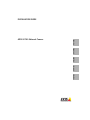 1
1
-
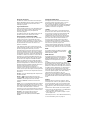 2
2
-
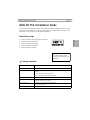 3
3
-
 4
4
-
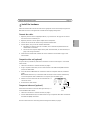 5
5
-
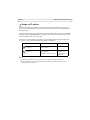 6
6
-
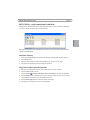 7
7
-
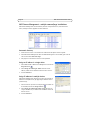 8
8
-
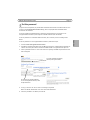 9
9
-
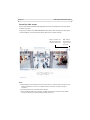 10
10
-
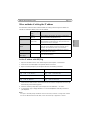 11
11
-
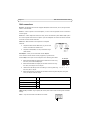 12
12
-
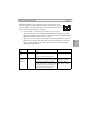 13
13
-
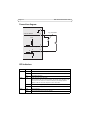 14
14
-
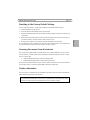 15
15
-
 16
16
-
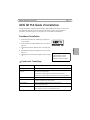 17
17
-
 18
18
-
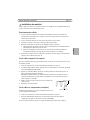 19
19
-
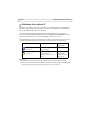 20
20
-
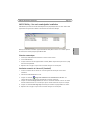 21
21
-
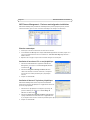 22
22
-
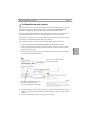 23
23
-
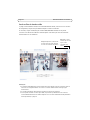 24
24
-
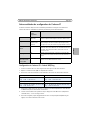 25
25
-
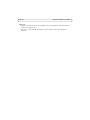 26
26
-
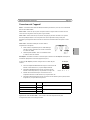 27
27
-
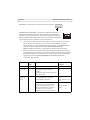 28
28
-
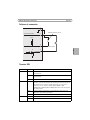 29
29
-
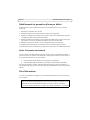 30
30
-
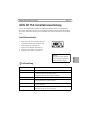 31
31
-
 32
32
-
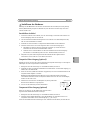 33
33
-
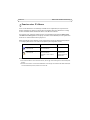 34
34
-
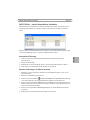 35
35
-
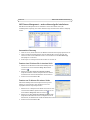 36
36
-
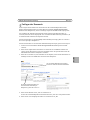 37
37
-
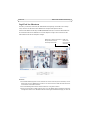 38
38
-
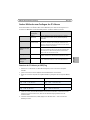 39
39
-
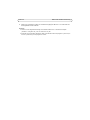 40
40
-
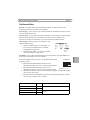 41
41
-
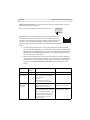 42
42
-
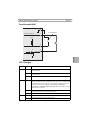 43
43
-
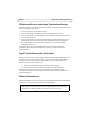 44
44
-
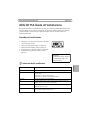 45
45
-
 46
46
-
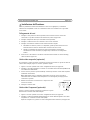 47
47
-
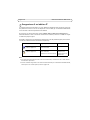 48
48
-
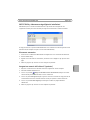 49
49
-
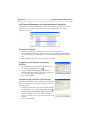 50
50
-
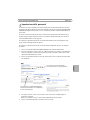 51
51
-
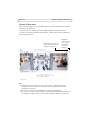 52
52
-
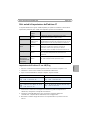 53
53
-
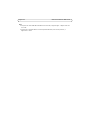 54
54
-
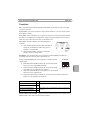 55
55
-
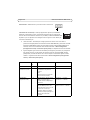 56
56
-
 57
57
-
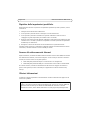 58
58
-
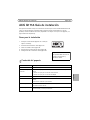 59
59
-
 60
60
-
 61
61
-
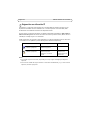 62
62
-
 63
63
-
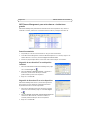 64
64
-
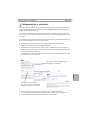 65
65
-
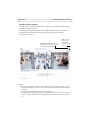 66
66
-
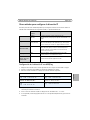 67
67
-
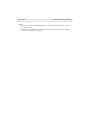 68
68
-
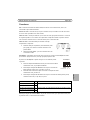 69
69
-
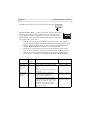 70
70
-
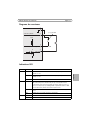 71
71
-
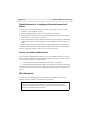 72
72
-
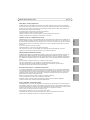 73
73
-
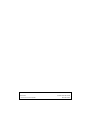 74
74
Axis Q1755 60HZ 10-Pack/Bulk Installationsanleitung
- Kategorie
- Sicherheitskameras
- Typ
- Installationsanleitung
- Dieses Handbuch eignet sich auch für
in anderen Sprachen
Verwandte Artikel
-
Axis P8221 Installationsanleitung
-
Axis Q7404 Video Encoder Installationsanleitung
-
Axis Communications M7010 Benutzerhandbuch
-
Axis Communications P7214/P7210 Benutzerhandbuch
-
Axis Q8722-E Installationsanleitung
-
Axis Communications M7001 Benutzerhandbuch
-
Axis Communications T8640 Benutzerhandbuch
-
Axis Q7414 Installationsanleitung
-
Axis T8129 Benutzerhandbuch
-
Axis YP3040 Pan-Tilt Motor Installationsanleitung